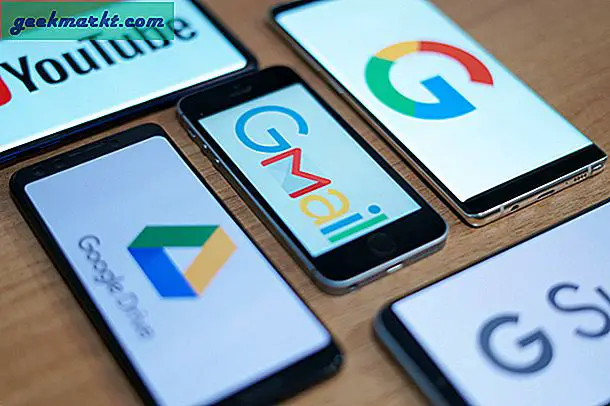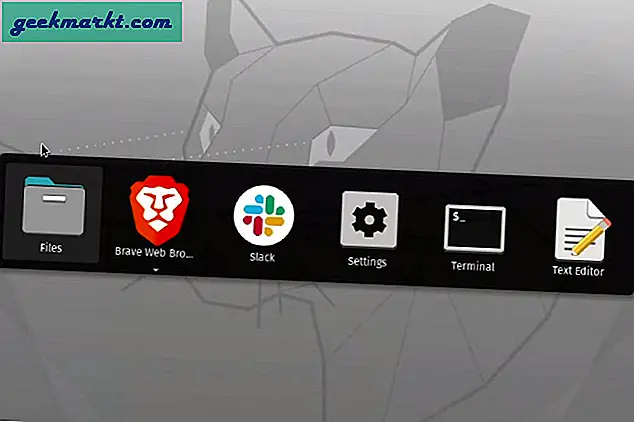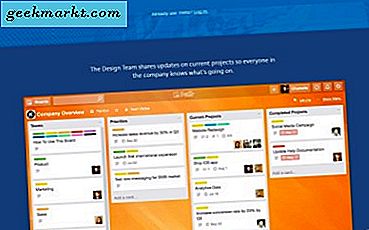Während YouTube automatisch generierte Untertitel für Videos bereitstellt, haben andere Plattformen wie Instagram und Facebook keine solche Option. Wenn Sie diese Untertitel in der Postproduktion erstellen, gibt es vier einfache Möglichkeiten, Untertitel für Ihre Videos zu erhalten.
Automatischer Untertitelgenerator
1. Live-Untertitel in Google Pixel
Falls Sie eine haben Google Pixel Gerätwird die Arbeit enorm einfacher. Pixel-Geräte verfügen über eine integrierte Funktion namens Live-Untertitel, Damit können Sie automatische Untertitel für jedes Video generieren. Wenn Sie jedoch kein Pixel-Telefon haben, aber Zugriff auf ein verwurzeltes Android-Telefon haben, können Sie diese Funktion trotzdem nutzenMagisk-Module.
Um Live-Untertitel auf Pixel-Geräten zu aktivieren, gehen Sie zu Einstellungen> Suchen Sie nach „Live-Untertitel“. Sobald Sie im Menü sind, können Sie Live-Untertitel aktivieren.
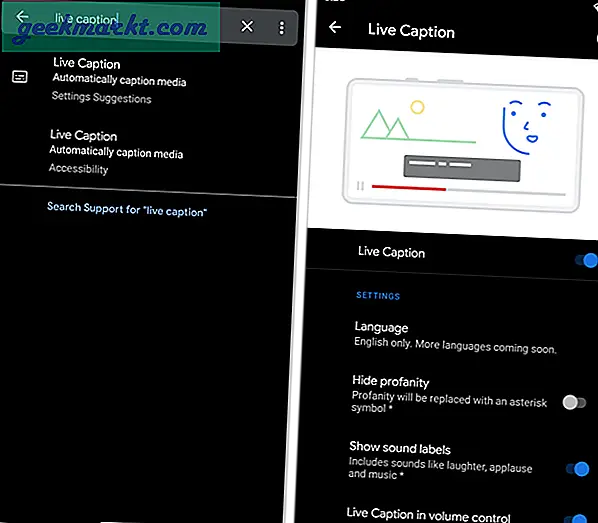
Alternativ können Sie Live-Untertitel auch über das Menü Lautstärke ein- und ausschalten. Sie können die Größe und Platzierung der Live-Untertitel ändern, indem Sie sie über den Bildschirm ziehen. Darüber hinaus können Sie auch kneifen, um zu vergrößern und die Schriftgröße der Beschriftungen zu erhöhen.
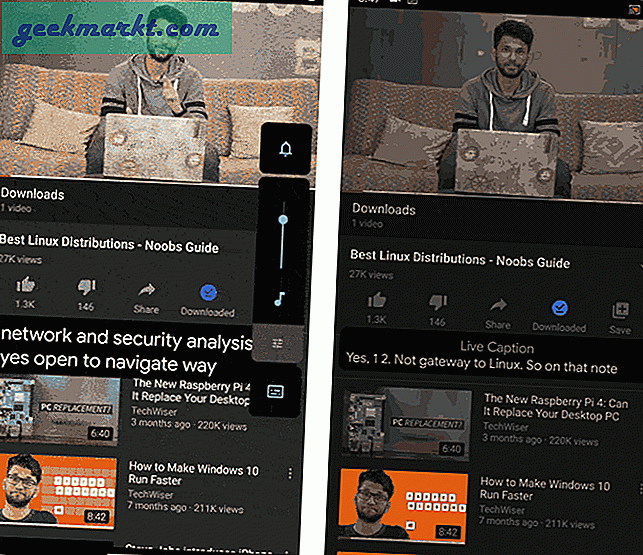
Nachdem Sie Live-Untertitel ausgeführt haben, schieben Sie das Video in den Vollbildmodus und zeichnen Sie den Bildschirm mit einer beliebigen Bildschirmaufzeichnungs-App auf. Auf diese Weise hätten Sie ein Video mit automatischen Untertiteln.
Google Pixel Live Captions funktioniert offline. Das bedeutet, dass Ihr Video oder Ihre Sprache nicht in die Cloud hochgeladen wird. Und doch funktioniert es sowohl für Offline- als auch für Online-Videos. Ab sofort unterstützt Live Captions nur die englische Sprache, zukünftige Updates unterstützen jedoch möglicherweise andere Sprachen.
Vorteile:
- Funktioniert vollständig offline und lädt keine Daten auf den Server hoch
- Funktioniert sowohl mit Offline- als auch mit Online-Videos
Nachteile:
- Beschränkt auf Pixel-Geräte
- Bildunterschriften verwenden maschinelles Lernen auf dem Gerät und verbessern sich daher im Laufe der Zeit.
2. Android App
Für andere Besitzer von Android-Geräten können wir immer Android-Apps von Drittanbietern verwenden. Hier ist eine App namens "Kaption", die automatisch Untertitel für Ihr Video generiert. Alles was Sie tun müssen, ist das Video auf Kaptolved hochzuladen, die App verarbeiten zu lassen und die Untertitelsprache auszuwählen. In meinem Fall ist die Sprache Englisch.
Die erste Videokonvertierung ist bei Kaptolved kostenlos. Poste das, es ist ein Abonnement oder Pay-per-Video.
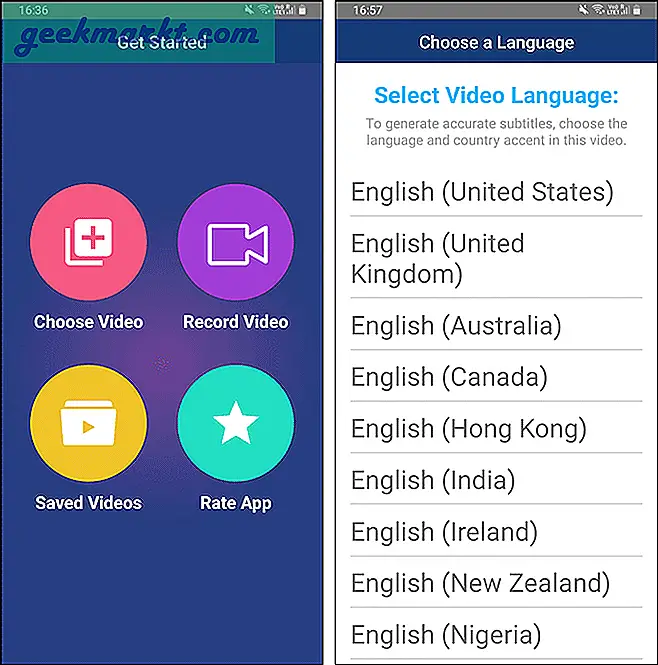
Sobald die Verarbeitung der App abgeschlossen ist, werden die Untertitel zusammen mit einer Video-Timeline angezeigt. Sie können die Untertitel korrigieren, indem Sie die Beschriftungen bearbeiten. Kaptolved bietet Ihnen auch die Möglichkeit, die Untertitelfarbe, die Schriftgröße, die Schriftfamilie usw. anzupassen. Veröffentlichen Sie die Änderungen und klicken Sie auf „Getan”In der oberen rechten Ecke, um das Video zu exportieren.
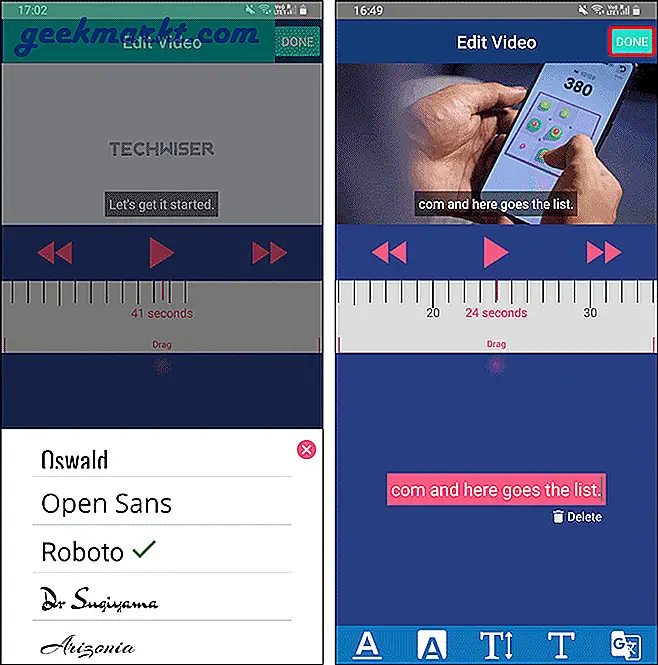
Falls Sie sich fragen, hat Kaption kein Video-Zeitlimit. Um das zu testen, habe ich versucht, einen einstündigen Videoclip hochzuladen, und die App ist abgestürzt. Der Sweet Spot ist also ein 7-10 Minuten langes Video.
Kaptolved unterstützt einige Sprachen außer Englisch, wie Spanisch, Französisch, Deutsch, Portugiesisch usw. Im Vergleich zu Google Pixel Live Captions hatte Kaption eine bessere Genauigkeit. Obwohl ich keine Erwähnung der von Kaption verwendeten API finden konnte, handelt es sich höchstwahrscheinlich um Googles eigene Speech-to-Text Cloud-API.
Eine weitere Einschränkung bei der Kaption-App ist, dass sie bezahlt wird. Die erste Videokonvertierung ist kostenlos und danach müssen Sie 2 US-Dollar pro Video oder 10,99 US-Dollar pro Monat bezahlen. Überraschenderweise müssen Sie sich bei Kaption nicht mit Ihrer E-Mail-ID registrieren. Wenn Sie die App neu installieren, erhalten Sie jedes Mal einen kostenlosen Videoexport. Hoffe, sie flicken so bald. Sie können auch eine kostenlose 7-Tage-Testversion über die Kaption-Web-App herunterladen.
Vorteile:
- Funktioniert besser als die Live-Untertitel von Pixel
- Möglichkeit, Untertitelstil und Schriftart anzupassen und sogar Untertitel zu korrigieren
- Unterstützt mehrere Sprachen wie Deutsch, Französisch, Spanisch usw.
- Bei jeder Neuinstallation erhalten Sie einen kostenlosen Videoexport.
Nachteile:
- Längere Videos führen zum Absturz der App.
Laden Sie Kaptuled (Android | iOS | Web App) herunter
3. Laden Sie das Video auf YouTube hoch
Der einfachste Weg, Untertitel für deine Videos zu erhalten, ist über YouTube. Laden Sie Ihr Video auf YouTube hoch und es werden automatisch Untertitel für Ihre Videos generiert. Hier ist wie.
Laden Sie in erster Linie Ihr Video auf YouTube hoch. Wenn Sie das getan haben, spielen Sie es und Sie würden ein „CC”-Symbol in der unteren rechten Ecke des Videoplayers. Klicken Sie darauf, um die automatischen Untertitel zu aktivieren. YouTube verwendet maschinelles Lernen, um Sprache zu Text zu verarbeiten. Wenn Sie die Schaltfläche "CC" aktiviert haben, werden Untertitel angezeigt. Sie können Ihr Video im Vollbildmodus und erstellen Bildschirmaufnahme des gesamten Clips.
Es gibt auch YouTube-Downloader wie den 4k-Video-Downloader, mit denen Sie YouTube-Videos mit eingebetteten Untertiteln herunterladen können. Bei meinen Tests waren sie jedoch eher ein Fehlschlag als ein Treffer.
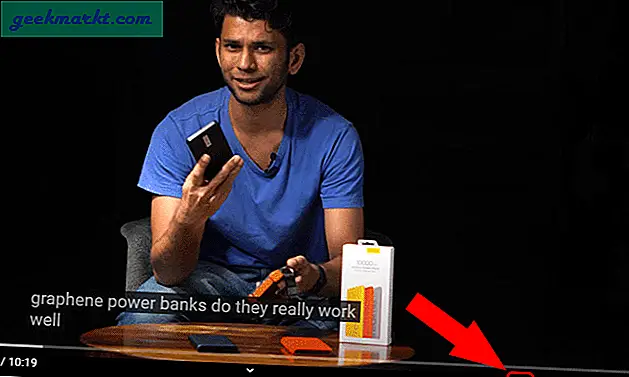
Anpassung der YouTube-Untertitel
YouTube bietet auch Optionen zum Ändern der Sprache, Schriftgröße und des Hintergrunds der Untertitel in den Untertiteleinstellungen. Klicken Sie dazu auf die Zahnrad-SymbolKlicken Sie neben dem CC-Symbol auf „Untertitel / CC" Möglichkeit.
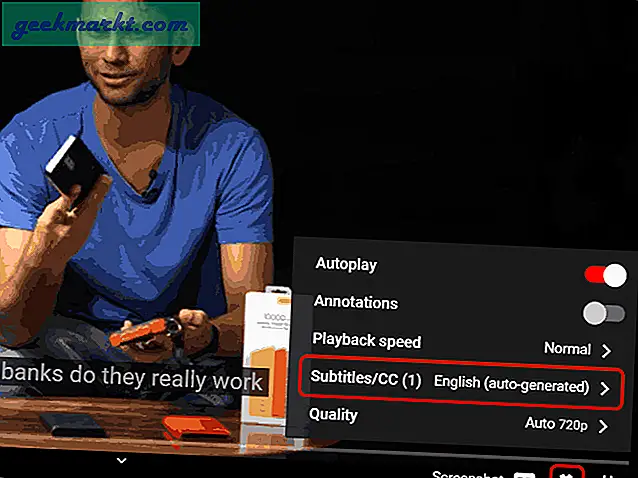
Klicken Sie anschließend auf „OptionenLink direkt neben dem Etikett „Untertitel / CC“.
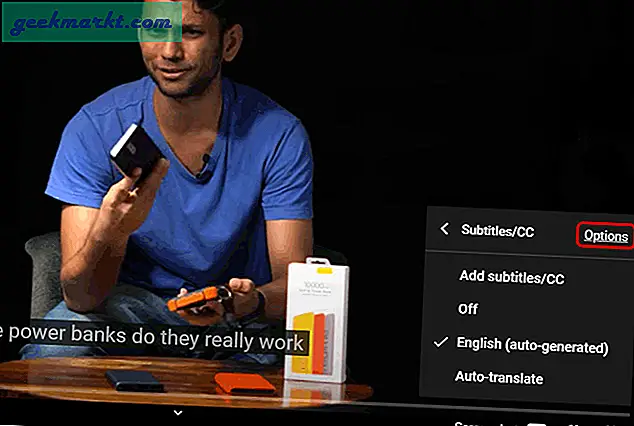
Im Optionsmenü für Beschriftungen können Sie die Deckkraft, den Hintergrund, die Schriftfarbe usw. ändern. Hiermit können Sie die Vorschau der Untertitel anpassen.
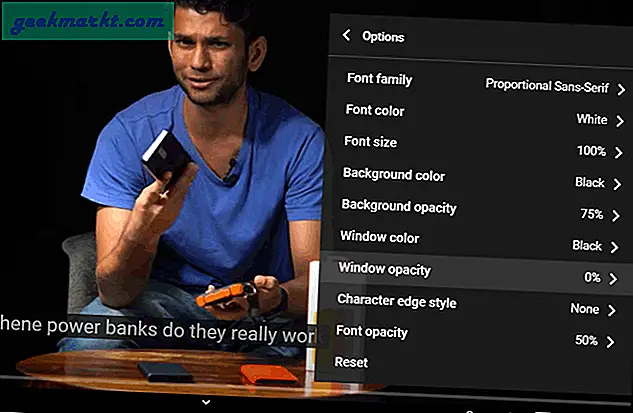
Vorteile:
- Unterstützt mehrere Sprachen
- Keine Kosten
Nachteile:
- Erfordert das Hochladen von Videos auf YouTube
- Nicht die genaueste
4. Der lange Weg
Das Problem mit der oben genannten Methode ist, dass YouTube nicht gut mit Untertiteln umgehen kann, wenn Sie kein englischer Muttersprachler sind. Es gibt auch keine Möglichkeit, die Untertitel zu bearbeiten. Daher besteht eine weitere Problemumgehung darin, die Untertitel aus YouTube zu extrahieren, zu bearbeiten und wieder in das Video einzubetten. Dies ist ein 4-stufiger Prozess.
- Laden Sie das Video auf YouTube hoch und warten Sie, bis das Video verarbeitet ist
- Extrahieren Sie die Untertiteldatei (.srt) von YouTube über eine Website eines Drittanbieters wie SaveSubs
- Bearbeiten Sie die SRT-Datei auf Fehler im Editor
- Laden Sie die SRT-Datei und das Video in eine Web-App wie HappyScribe hoch, und beide werden kombiniert.
Falls Sie sich fragen, steht SRT für SubRip Text-Dateien. Diese Dateien enthalten die Untertitel zusammen mit dem Zeitstempel. Beginnen wir mit diesem Prozess.
Laden Sie in erster Linie Ihr Video auf YouTube hoch und stellen Sie sicher, dass es öffentlich ist. Zumindest brauchen wir es öffentlich, bis wir die automatisch generierten Untertiteldateien extrahieren können. Sobald Sie das Video auf YouTube hochgeladen haben, rufen Sie die Web-App „SaveSubs“ auf. Fügen Sie den YouTube-Videolink in das Textfeld ein und klicken Sie auf „Extrahieren & Herunterladen" Taste.
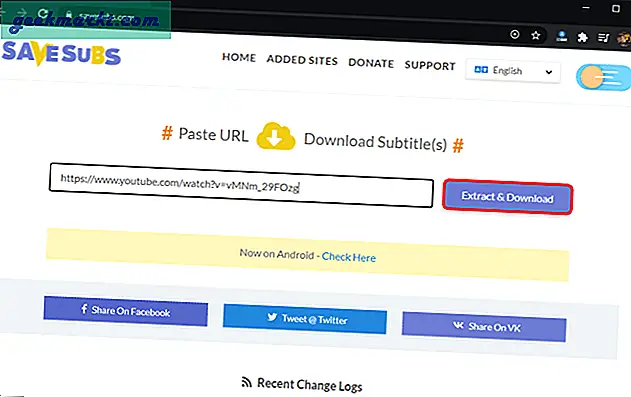
Nachdem die Web-App die Untertitel extrahiert hat, scrollen Sie etwas nach unten und Sie finden die Schaltfläche zum Herunterladen der SRT-Datei. Die SRT-Datei enthält alle Dialoge mit Zeitstempeln. Hier können Sie die Untertitel ändern, indem Sie sie im Editor öffnen.
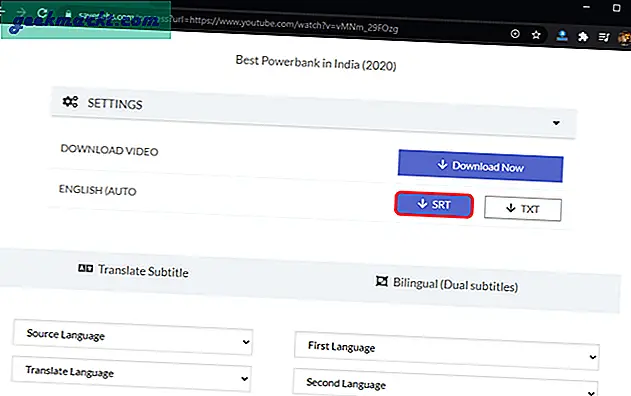
Ebenfalls:Kostenloser Live-Stream mit mehr als 2 Personen auf YouTube (ganz einfach)
Gehen Sie mit der SRT-Datei und dem Video zur HappyScribe-Web-App. Laden Sie die SRT- und Videodatei hoch, indem Sie auf die Schaltfläche „Datei auswählen“ klicken.
Wenn Sie mit dem Hochladen der Dateien fertig sind, klicken Sie auf die Schaltfläche "Generieren". Es dauert eine Weile, bis die Web-App das Video hochgeladen und verarbeitet hat. Geh und hol dir währenddessen einen Kaffee.
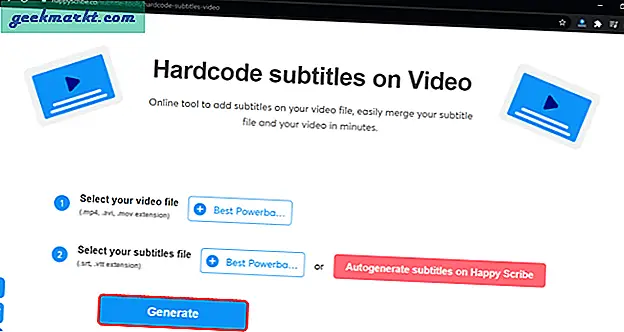
Die endgültige Videoausgabe wird gemäß den in der SRT-Datei beschriebenen Zeitstempeln richtig ausgerichtet.
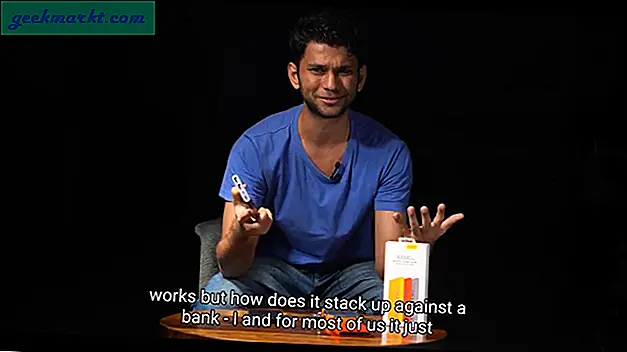
Vorteile:
- Ermöglicht das manuelle Ändern der Untertitel
- Funktioniert gut bei längeren Videos
Nachteile:
- Langwieriger Prozess
Schlussworte
Ich fand, dass die Kaption-App es wert ist, das Geld zu investieren, wenn Sie sich mit vielen Videos beschäftigen. Für einen einmaligen Anwendungsfall oder größere Videos ist die letzte Methode sehr nützlich und getestet. Für weitere Probleme oder Fragen lassen Sie es mich in den Kommentaren unten wissen.
Lesen Sie auch:So laden Sie Ihre eigenen YouTube-Videos in 4K herunter